苹果手机如何变成电脑软件 iPhone如何连接电脑当扩展屏
随着科技的不断发展,苹果手机已经不再仅仅是一部通讯工具,更是一款强大的多功能设备,在日常使用中我们经常会面临需要在手机和电脑之间传输文件或者进行数据同步的情况。而如何将iPhone连接到电脑并将其作为扩展屏使用,成为了许多用户关注的话题。通过简单的设置和操作,我们可以轻松地将iPhone变成电脑软件,实现更加便捷的办公和娱乐体验。
iPhone如何连接电脑当扩展屏
操作方法:
1.先下载手机客户端,在APP Store搜索“XDisplay”,现在是限免,大家要下载的赶紧下,错过限免,下次何时?我这里已经下载了,就不演示了,

2.到官网根据电脑系统下载电脑服务端,同时支持PC和MAC,软件非常小,下载完了以后安装好。
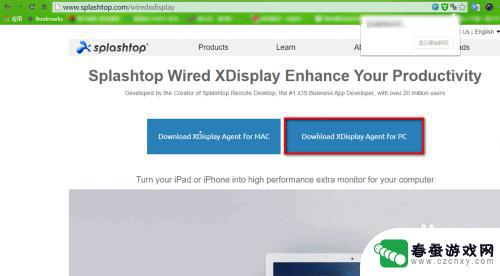
3.安装苹果驱动,如果你没有安装苹果驱动是无法连接成功的,这个软件本身不能安装苹果驱动,需呀自己手动安装。这就导致我上次使用的时候,没有下载苹果驱动,怎么插都没反应,我就在评论里给了差评。我觉得每一个人遇到这样的情况都会骂娘,就算软件不自动下载驱动,为什么软件没有任何提示,实在有点坑。
如果你电脑有Itunes,或者有其他第三方助手APP则可以不用下载驱动,建议电脑下载iTunes。
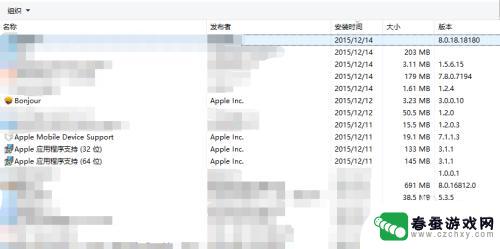
4.电脑端安装好驱动以后,手机和电脑打开软件。用数据线把手机连接电脑,稍等几秒,电脑闪一下之后,手机屏幕就出现了电脑桌面。
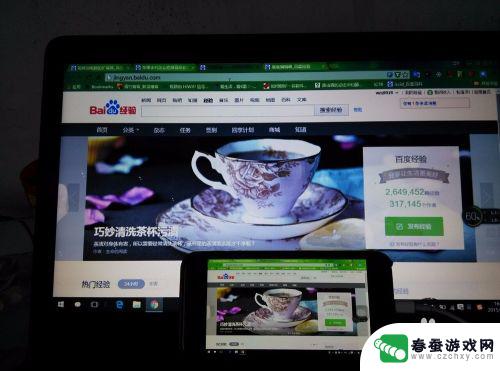
5.我们的手机就成了电脑的第二屏,可以根据需求按快捷键“windows+p”让第二屏幕显示是复制、扩展、仅第二屏.
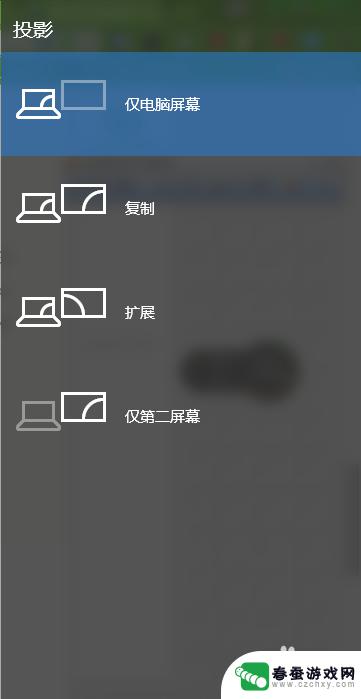
6.在电脑服务端,打开设置,可以设置第二屏帧率,画质。我把帧率和画质都调到最高,也没有卡顿延迟现象,还是比较稳定可靠的。
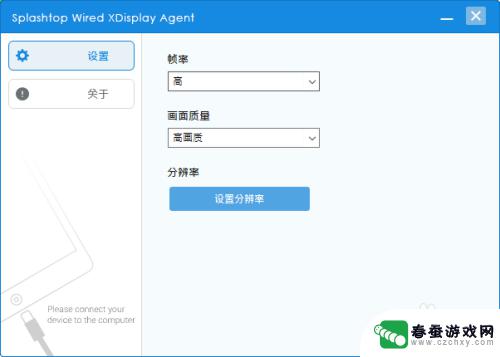
7.这个时候,你就可以在手机上播放视频。电脑上聊天,或者人太多想一起看视频的时候,可以把电脑视频投到手机,手机和电脑同步播放视频,这样就让小伙伴们一起看视频了。注意:目前只支持把画面投到第二屏,暂不支持把声音投到手机。

以上就是苹果手机如何变成电脑软件的全部内容,有出现这种现象的朋友可以尝试按照以上方法解决,希望对大家有所帮助。
相关教程
-
 怎么手机跟 手机和电脑如何通过USB连接
怎么手机跟 手机和电脑如何通过USB连接手机已经成为我们日常生活中不可或缺的一部分,而与此同时,手机与电脑之间的连接也变得越来越重要,通过USB连接,手机和电脑可以实现数据传输、文件共享、充电等功能,为我们的工作和娱...
2023-12-30 14:21
-
 手机连接电脑能当摄像头使用不 手机如何连接电脑摄像头
手机连接电脑能当摄像头使用不 手机如何连接电脑摄像头随着科技的不断发展,手机已经成为人们生活中不可或缺的设备之一,许多人都知道手机可以连接电脑进行文件传输或充电,但你是否知道,手机还可以作为电脑摄像头使用呢?通过简单的操作,你可...
2024-08-20 08:32
-
 电脑上的网络怎么连接wifi 电脑连接无线网络wifi的步骤
电脑上的网络怎么连接wifi 电脑连接无线网络wifi的步骤在当今数字化时代,电脑已成为我们日常生活中不可或缺的工具之一,而要让电脑能够连接到互联网,无线网络(WiFi)的连接就变得至关重要。通过连接WiFi,我们可以享受到高速、稳定的...
2024-01-16 15:20
-
 苹果13手机如何与电脑连接 iPhone13连接电脑的具体步骤
苹果13手机如何与电脑连接 iPhone13连接电脑的具体步骤在如今科技飞速发展的时代,苹果13手机已成为人们生活中不可或缺的一部分,对于一些新手用户来说,如何将iPhone13与电脑连接可能会成为一个令人困惑的问题。幸运的是苹果为我们提...
2024-01-31 14:29
-
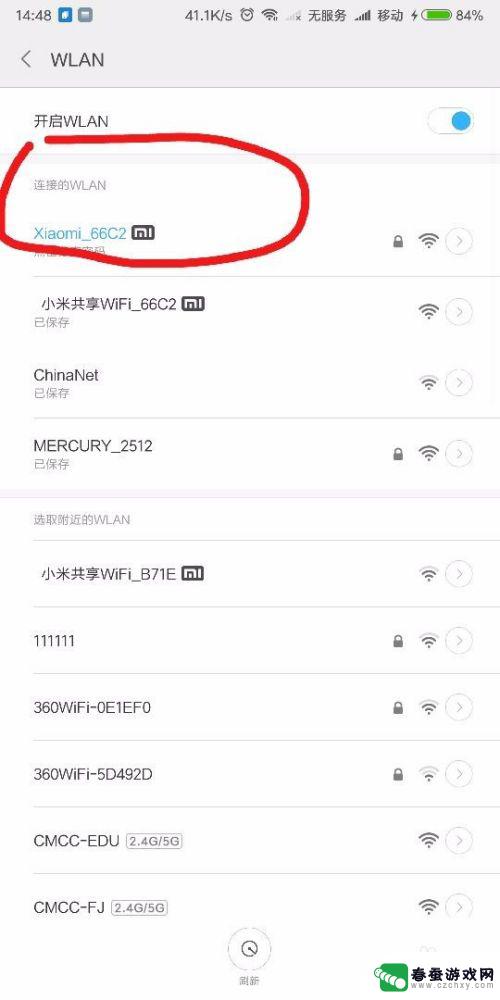 电脑怎么实现手机投影 电脑上投影手机屏幕
电脑怎么实现手机投影 电脑上投影手机屏幕电脑如何实现手机投影呢?通过一些专门的软件或者连接设备,我们可以将手机屏幕投影到电脑上,实现更大屏幕的显示效果,这种投影方式不仅方便了用户在大屏幕上查看手机内容,也为工作和娱乐...
2024-08-11 08:30
-
 手机如何传软件上电脑里 通过USB线传送手机文件到电脑的方法
手机如何传软件上电脑里 通过USB线传送手机文件到电脑的方法现在手机已经成为人们生活中不可或缺的工具,而我们经常需要在手机和电脑之间传输文件,通过USB线传送手机文件到电脑是最常见且方便的方法之一。只需插入USB线,连接手机和电脑,然后...
2024-06-14 11:41
-
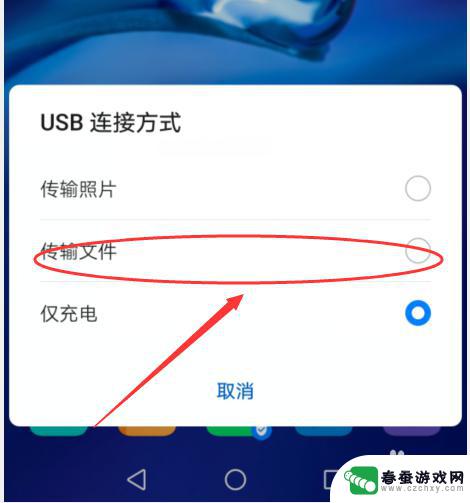 华为手机如何快速连接电脑 华为手机如何通过蓝牙与电脑连接
华为手机如何快速连接电脑 华为手机如何通过蓝牙与电脑连接在日常生活中,我们经常会需要将手机连接到电脑上进行数据传输或文件管理,而对于华为手机用户来说,连接手机和电脑的方式有很多种,其中最常用的方法就是通过蓝牙进行连接。华为手机具有强...
2024-09-19 14:22
-
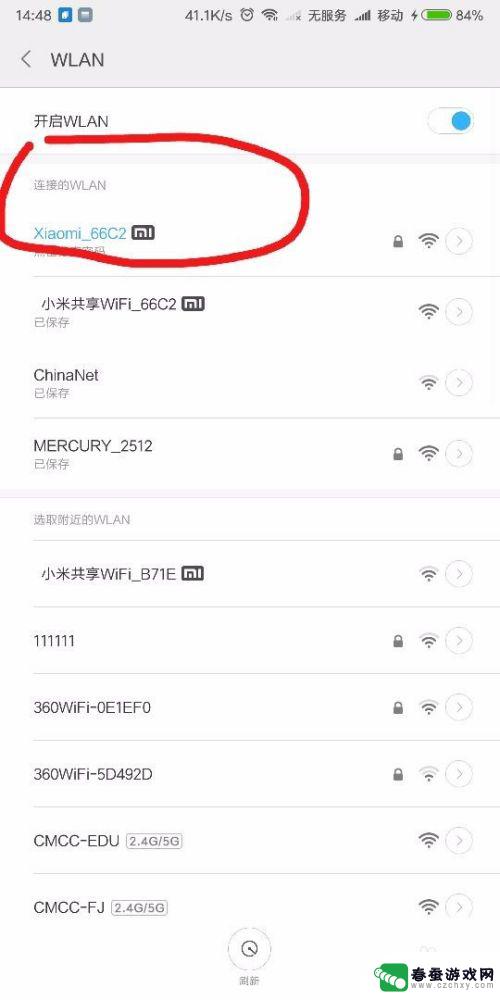 怎么投影手机到电脑屏幕上 手机投影到电脑的方法
怎么投影手机到电脑屏幕上 手机投影到电脑的方法想要将手机上的内容投影到电脑屏幕上吗?其实方法并不复杂,通过连接手机和电脑的数据线或者无线投影设备,可以实现手机投影到电脑的效果。也可以通过一些手机投影软件实现投影功能,比如A...
2024-09-05 10:39
-
 苹果4s手机如何连接电脑 苹果4s如何通过数据线连接电脑
苹果4s手机如何连接电脑 苹果4s如何通过数据线连接电脑苹果4s手机作为一款经典的手机产品,其连接电脑的操作也是非常简单便捷的,只需准备一根数据线,将一端插入手机的充电口,另一端插入电脑的USB接口即可。连接成功后,用户可以通过电脑...
2024-04-28 16:43
-
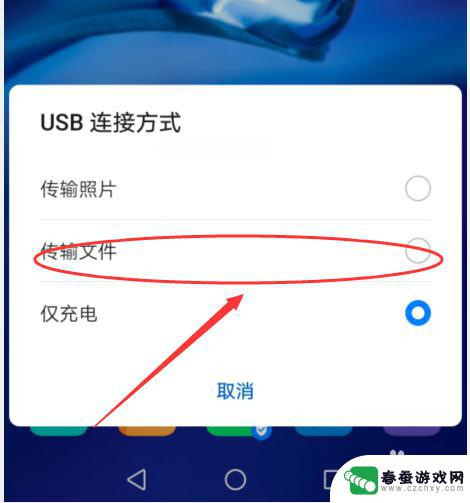 华为手机如何连电脑上 如何通过USB连接将华为手机与电脑连接
华为手机如何连电脑上 如何通过USB连接将华为手机与电脑连接近年来随着智能手机的快速发展,华为手机作为一款备受瞩目的手机品牌,其功能和性能也受到了广大用户的青睐,有时候我们可能会遇到一些需要将手机与电脑进行连接的情况,比如传输文件、备份...
2024-02-22 16:25
热门教程
MORE+热门软件
MORE+-
 大便探测器最新版
大便探测器最新版
89.91M
-
 上海仁济医院手机端
上海仁济医院手机端
56.63M
-
 夏虫漫画最新版本
夏虫漫画最新版本
40.86M
-
 2024我的极光预报官方正版
2024我的极光预报官方正版
7.87M
-
 盛世法律安卓
盛世法律安卓
27.30MB
-
 有道口语大师2024安卓版
有道口语大师2024安卓版
49.21M
-
 mutefun无声乐趣最新版本
mutefun无声乐趣最新版本
21.36MB
-
 i工业园区手机版app
i工业园区手机版app
35.13M
-
 猪妖快手赞赞宝最新版
猪妖快手赞赞宝最新版
69.43M
-
 萌趣计算器app最新版
萌趣计算器app最新版
54MB